La importación de la combinación en PrestaShop prevalece sobre la entrada de combinación manual o la actualización, ya que se muestra como un método de manejo de datos más eficiente y que ahorra tiempo. Uno podría tener una gran base de datos con una gran cantidad de listados de productos que requieren actualizaciones regulares o reposición. Nada más que una carga precisa de datos maximiza la administración de combinaciones y ayuda a organizar las variantes de los elementos de una manera que valga la pena.
Store Manager para PrestaShop garantiza la importación impecable de la combinación en PrestaShop si organiza el proceso de manera adecuada. Los inconvenientes que pueden ocurrir, cuáles son sus motivos y cómo evitarlos se describen a continuación en esta publicación.
Las variantes de producto no se crean, aunque la importación funcionó correctamente
A menudo, los comerciantes no se aprovechan, ya que una vez que la carga de datos se completa con éxito, no se crean variaciones. Hay varias razones detrás, debe familiarizarse con eludir “brechas de combinación” y obtener variantes creadas después de la importación.
1) No se creó ningún grupo de atributos en Store Manager
Debe diferenciar las nociones de “grupo de atributos” y “atributos”. Primero está creando un grupo de atributos, que es como un contenedor para los valores de los atributos, por ejemplo, “material” es un grupo de atributos, cuando “seda”, “algodón” y “lana” son sus valores.
2) “Crear nuevos atributos” sin marcar
Como se ha mencionado anteriormente, se están creando nuevos valores de atributo en el curso de la importación de PrestaShop con la condición de que exista un grupo de atributos. Si las variaciones consisten en un nuevo valor de atributo, debe marcar el cuadro “Crear nuevos atributos” en el paso Opciones de importación del asistente. Como por ejemplo, el grupo de atributos “materiales” tiene valores de “seda”, “algodón” y “lana” asignados únicamente. Está empezando a vender otro artículo, hecho de mezclilla, pero no hay ningún valor de atributo “denim”. Para obtener las variaciones creadas y el valor atribuido al grupo de atributos “materiales”, no olvide habilitar la opción “Crear nuevo atributo”.
3) Método de importación incorrecto
Al configurar la configuración de carga, debe seleccionar el identificador o la acción adecuados en el paso “Asignar columna .csv a los campos de la base de datos” para productos y combinaciones. Dependiendo de si está actualizando combinaciones existentes o creando nuevas, está eligiendo uno de los identificadores proporcionados. También existe la opción “Omitir combinación de importación”. Si marca el botón de opción, la aplicación ignorará las combinaciones y no se crearán variantes, respectivamente.
4) No hay valores de atributo en el archivo.
La variación del producto es una combinación única de dos o más valores de atributo. Para que Store Manager cree esta o aquella combinación, debe especificar los valores en cada fila para cada grupo de atributos. Si deja los campos vacíos, la variación no se creará.
5) ID de combinación como identificador
A menudo, los comerciantes están cargando nuevas combinaciones con su ID en el archivo y seleccionando ID como identificador de combinación. El resultado de la cuestión es que no se agregan variaciones. La razón es que los ID solo se usan para las actualizaciones, con Store Manager para PrestaShop no se puede forzar la creación de ID y, por lo tanto, la importación de la combinación en PrestaShop no brinda los resultados esperados. Para obtener variaciones creadas, debe tener sus referencias en el archivo y seleccionarlas como identificadores.
El producto se convierte en “agotado” después de agregar o actualizar las combinaciones
Otro problema con que los propietarios de las tiendas tropiezan, es cuando la cantidad de productos se detiene a 0 y automáticamente adquiere el estado “Sin stock”.
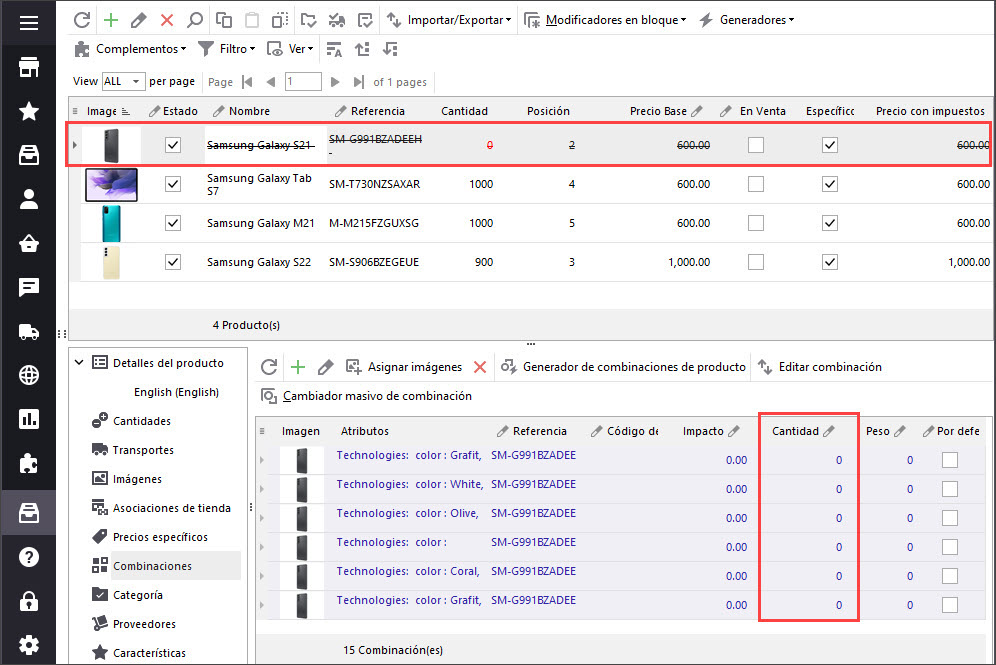
Para omitir esto, indique la cantidad para cada variación en la columna correspondiente del archivo .csv al que anexa los datos.
Las combinaciones existentes desaparecen después de que se agregaron productos nuevos a los productos
Puede ocurrir la necesidad de agregar nuevas combinaciones a mercaderías que ya las tienen, por ejemplo, vendió faldas que diferían en tres colores y ahora necesita que difieran en cinco colores o desea ofrecer material extra a sus clientes. Una vez realizada la carga, es posible que descubra que aparecieron nuevas variaciones, pero que se eliminaron las existentes.
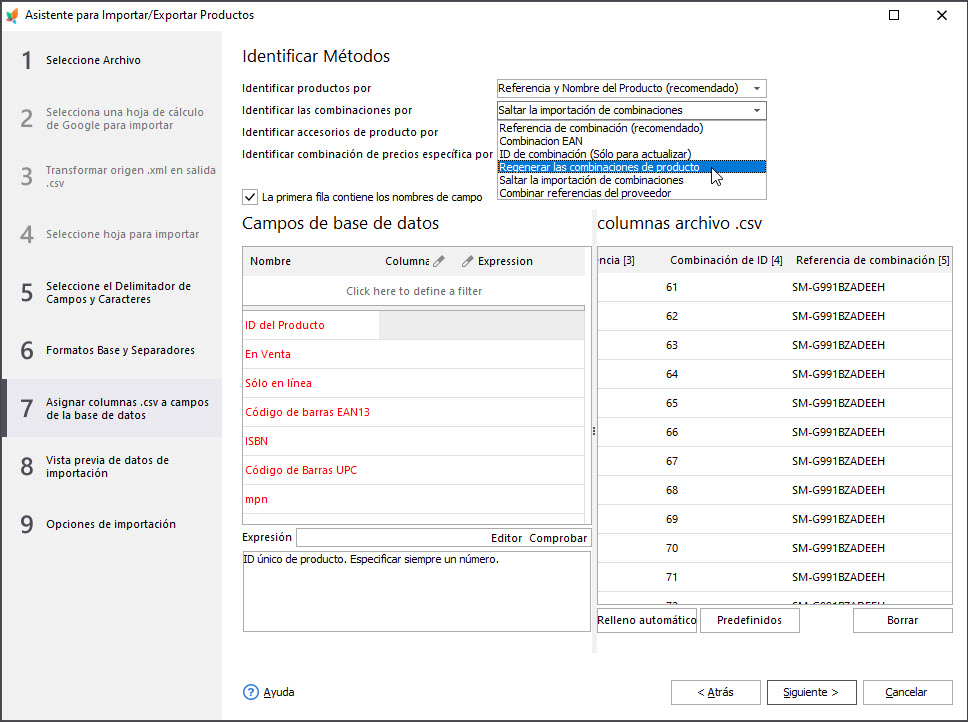
Para agregar nuevas combinaciones de PrestaShop y salir previamente, debería:
- incluir una referencia de combinación al feed que cargue
- seleccionar la combinación de referencia como identificador de combinación en el paso “Asignar columnas .csv a los campos de la base de datos” y mapear los campos correctamente
- asegurarse de haber seleccionado el identificador de producto adecuado
Nuevos productos en lugar de combinaciones creadas
Una vez configurada la configuración de importación de forma incorrecta, puede crear una gran cantidad de registros de productos nuevos en lugar de combinaciones creadas después de agregar datos a PrestaShop. Si Vd:
- no asignó columnas de archivo, incluso los valores del grupo de atributos a los campos de la base de datos
- enlazó la referencia de combinación al campo de la base de datos de referencia del producto
- proporcionó el nombre del producto en cada fila (para variaciones)
Como ya se indicó, debe tener un identificador para ambos: combinación y producto, incluir combinaciones de atributos y detalles en el archivo y vincular correctamente las columnas de archivo a los campos de la base de datos.
La imagen no cambia cuando se selecciona determinada combinación
Por lo general, desea asignar diferentes imágenes a las selecciones de elementos, pero revela que no cambian cuando esta o aquella variación se selecciona en el escaparate.
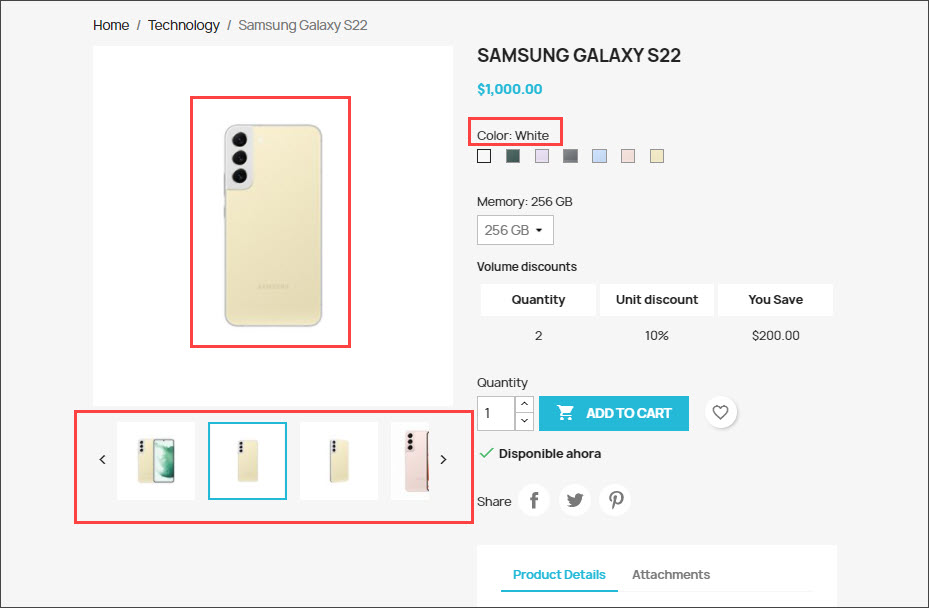
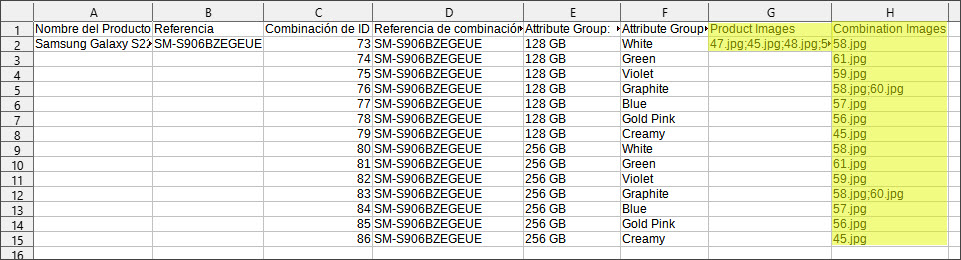
Las instrucciones detalladas sobre cómo importar imágenes combinadas a PrestaShop se describen en el artículo – set-different-images-to-prestashop-product-combinations
Siempre es mejor prevenir contratiempos de importación que experimentarlos y perder el tiempo para mejorar las cosas. Repase los problemas, acompañe la carga de la combinación, descubra sus razones y haga que la combinación en PrestaShop importe con Store Manager para PrestaShop con precisión.
Artículos relacionados:

PrestaShop Características o Atributos
Conozca la diferencia entre las características del producto PrestaShop, los atributos y las combinaciones de atributos. Leer Más…
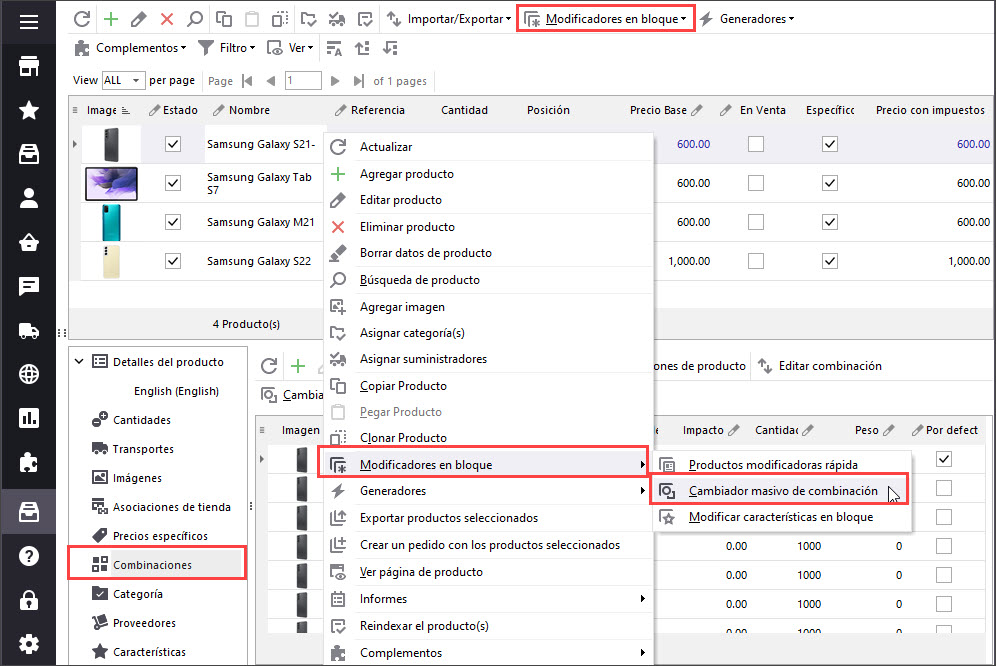
Cambiador de Combinaciónes en Masa PrestaShop
Descubra en qué consiste la importación de combinación y cómo lograrlo a través del Cambiador de Combinaciónes en Masa PrestaShop. Leer Más…
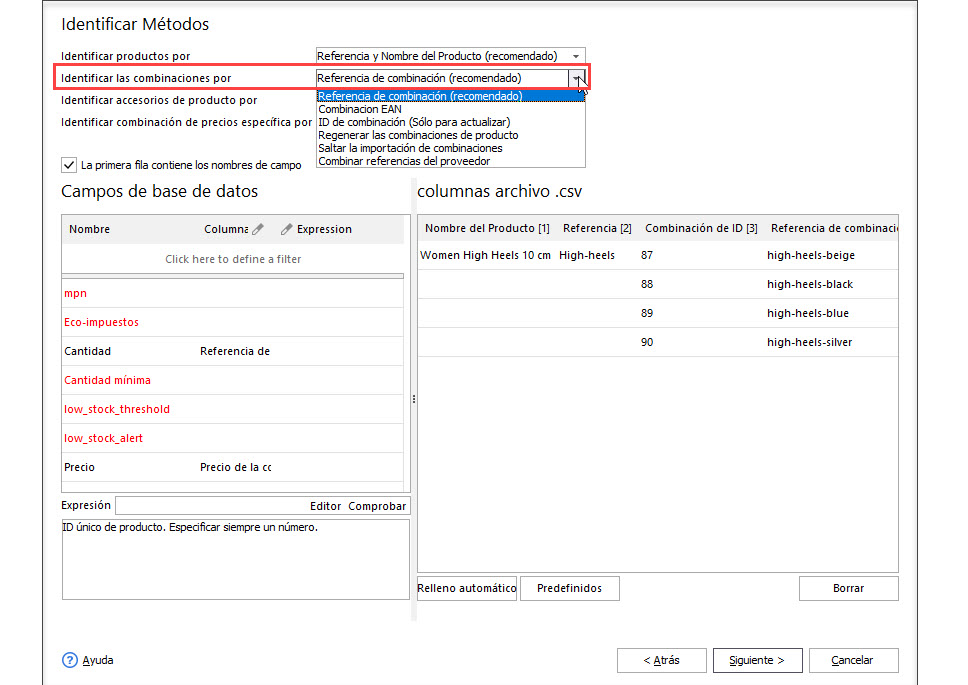
Actualice las Combinaciónes en PrestaShop Importándolas
Compruebe cómo se ve el archivo de importación de combinaciones y cómo cargarlo en PrestaShop. Leer Más…
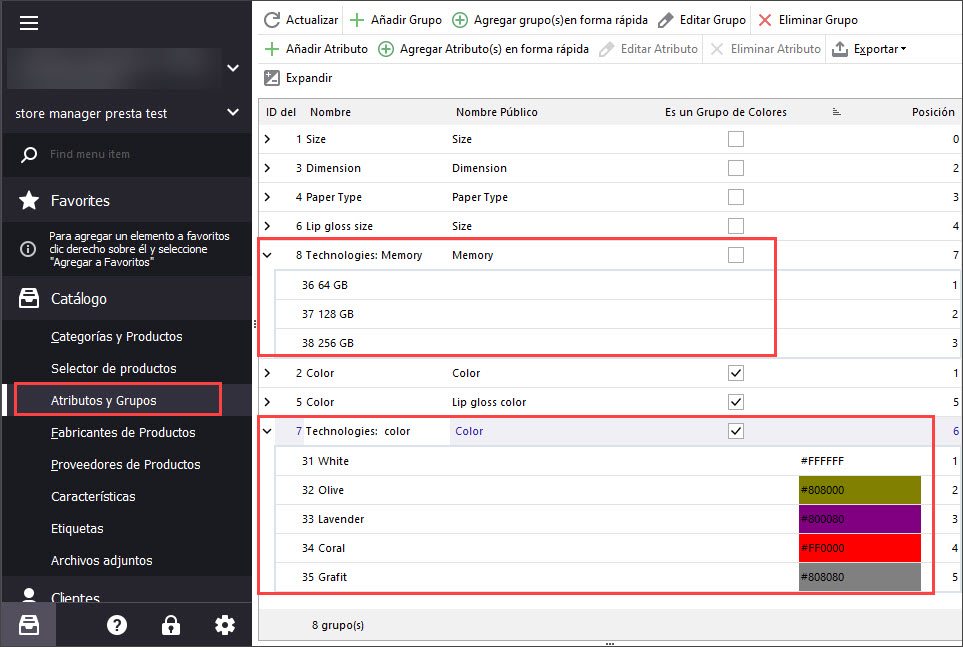
Actualice las combinaciones de PrestaShop Importándolas
Compruebe cómo se ve el archivo de importación de combinaciones y cómo subirlo a PrestaShop. Leer Más…
COMENTARIOS




